- 1. Die Videoaufl?sung wird automatisch an die richtige Einstellung angepasst.
- 2. Gleichzeitig den Bildschirm, das Mikrofon und die Webcam aufnehmen.
- 3. Videos mit Tausenden von Ressourcen und Vorlagen bearbeiten, aufzeichnen und bearbeiten in einem Vorgang.

- 1. Die Videoaufl?sung wird automatisch an die richtige Einstellung angepasst.
- 2. Gleichzeitig den Bildschirm, das Mikrofon und die Webcam aufnehmen.
- 3. Videos mit Tausenden von Ressourcen und Vorlagen bearbeiten, aufzeichnen und bearbeiten in einem Vorgang.

Top 6 Online Google Hangouts Rekorder ohne Download
Die Welt hat sich auf eine Vielzahl von Dingen konzentriert, wobei die Technologie alle wichtigen Erfindungen und Eingriffe in das tägliche Leben der Nutzer darstellt. Der Einsatz von Computern hat zu einer Reihe von Innovationen geführt, die die Arbeit erleichtern und einen computerisierten Ansatz zur Verbesserung des Lebensstandards fördern. Die Videoaufzeichnung gehört zu den wichtigsten Innovationen und Erfindungen, die es den Nutzern ermöglichten, ein sehr definitives Bild der Idee, die sie präsentieren möchten, darzustellen. Darüber hinaus hat die Videoaufzeichnung dazu beigetragen, dass die Benutzer Aufzeichnungen und Daten in wenigen Minuten intakt halten können. Dies ist eine Variante der Videoaufzeichnung, da sie in Voice-Chat-Anwendungen praktiziert wird. In diesem Artikel stellen wir Ihnen den besten Google Hangouts-Recorder vor, mit dem Sie Videos im übertragenen Sinne online entwickeln können, ohne einen Download zu erzwingen.
DemoAir
DemoAir ist ein einfaches Tool, um Ihren Bildschirm und Ihre Webcam aufzuzeichnen und eine Videobotschaft für eine bessere Kommunikation zu erstellen. Mit DemoAir können Sie Videobotschaften von Ihrem Bildschirm, Ihrer Kamera, Ihrem Mikrofon oder von beidem aufnehmen, Ihre Videos einfach bearbeiten und Videos freigeben. Erstellen Sie Lehrvideos, indem Sie Ihre Registerkarte, den gesamten Bildschirm oder die Webcam aufnehmen. Machen Sie es persönlich, indem Sie Ihr Gesicht und Ihre Stimme hinzufügen; automatische Speicherung auf Google Drive.
Wichtige Funktionen:
- Schnell Ihre Videos teilen und überall ansehen.
- DemoAir bietet Ihnen eine effiziente und zeitsparende Möglichkeit, mit Ihren Kollegen, Schülern, Lehrern und Partnern ausdrucksstark zu kommunizieren.
- Für die verschiedenen Fragen von Schülern können Lehrer ein Video aufnehmen, um die detaillierten Schritte und Schlüsselpunkte für das Problem zu erklären.
- Bieten Sie Ihren Kunden visuelle Lösungen an, um die Kundenzufriedenheit zu verbessern.
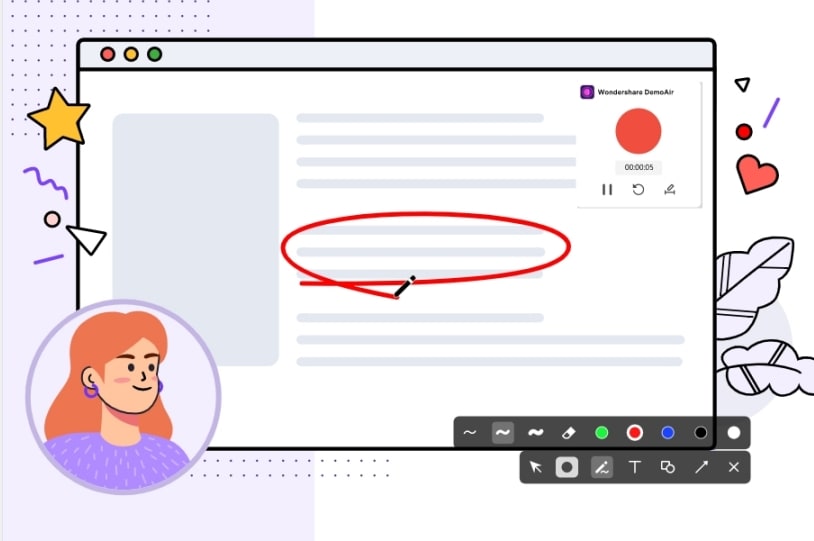
Screencast-o-Matic
Diese Online-Plattform gilt als einzigartiges Tool zur Bildschirmaufzeichnung, das alles aufzeichnet, was auf Ihrem Gerät ausgeführt wird. Screen-o-Matic bietet den Nutzern die Möglichkeit, ihre Videos auf Plattformen wie YouTube zu teilen und erlaubt es Ihnen, die Videos mit verschiedenen Zeichen- und Zoomwerkzeugen zu kommentieren. Um Screen-o-Matic als Google Hangouts-Aufzeichnungstool zu verwenden, müssen Sie sich darauf konzentrieren, die folgende Anleitung zu befolgen.
- Öffnen Sie den offiziellen Browsing-Link zu Screen-o-Matic und tippen Sie auf "Start Recording for Free", um fortzufahren.
- Der "Screen Recorder" öffnet sich in der Folge. Klicken Sie auf "Launch Screen Recorder", um ein Pop-up zu sehen, das den Start des Rekorders bestätigt.
- Der Rekorder wird innerhalb weniger Sekunden auf dem Bildschirm erscheinen.
Loom
Wenn Sie auf der Suche nach einem superschnellen Videorekorder sind, der Ihre grundlegenden Anforderungen an einen Online-Rekorder für Google Hangouts abdeckt, sollten Sie sich auf die Verwendung von Loom als primäre Plattform für die Aufzeichnung von Hangouts-Anrufen konzentrieren. Diese Plattform bietet einen sehr schnellen und einfachen Service für die Aufnahme des Bildschirms mit der Möglichkeit, sowohl den Bildschirm als auch die Webcam aufzunehmen. Um den einfachen Prozess der Verwendung dieses exquisiten Tools als Chrome-Erweiterung zu verstehen, müssen Sie die folgende Anleitung befolgen.
- Tippen Sie auf das Symbol der Erweiterung "Loom" in Ihrem Browser und navigieren Sie zu den Einstellungen für die Videoaufzeichnung.
- Nachdem Sie eine geeignete Version der Aufnahme ausgewählt haben, können Sie die "erweiterten" Einstellungen für die Aufnahme vornehmen. Wenn Sie diese Einstellungen vorgenommen haben, tippen Sie auf "Aufnahme starten", um die Aufnahme zu starten.
- Wenn die Aufnahme abgeschlossen ist, tippen Sie auf "Aufnahme stoppen", um sie zu beenden.
- Loom-Recorder
ClipChamp
ClipChamp bietet im Vergleich zu den großen Plattformen auf dem Markt einen sehr professionellen Ansatz für Videoaufnahmen. Dieses Videoaufnahmetool bietet eine einfache Aufnahme im Browser mit der Möglichkeit, Ihre Videos mit den expliziten Bearbeitungswerkzeugen, die in seiner Schnittstelle angeboten werden, professionell zu bearbeiten. Im Folgenden erfahren Sie, wie Sie ClipChamp effizient nutzen können.
- Öffnen Sie die Website von ClipChamp und melden Sie sich mit Ihrem bestehenden Konto an oder registrieren Sie sich für ein kostenloses Konto auf der Plattform.
- Tippen Sie auf die Schaltfläche "Video erstellen", gefolgt von grundlegenden Videoeinstellungen, um die Aufnahme zu starten.
- In der Bearbeitungsoberfläche finden Sie oben in der Zeitleiste die Schaltfläche "Bildschirm aufnehmen". Nachdem Sie die passende Fenstergröße ausgewählt haben, tippen Sie auf "Teilen", um die Aufnahme zu starten.
- Nach einem Zeitfenster von 30 Minuten für die Aufnahme des Bildschirms tippen Sie auf "Teilen beenden", um die Aufnahme über ClipChamp zu beenden.
- clipchamp-recorder
Hippo Video
Diese Plattform ist ziemlich einzigartig bei der Erstellung von Videoaufnahmen, da sie Werkzeuge zur Kommentierung und verschiedene Bildsets enthält, die zur Gestaltung eines Videos kombiniert werden können. Mit einer sehr großen Skala für die Aufnahme kann diese Plattform verwendet werden, um einen Hangouts-Bildschirm wie folgt aufzuzeichnen.
- Tippen Sie auf die Chrome-Erweiterung von Hippo Video und wählen Sie "Bildschirm" aus.
- Bestimmen Sie den Bereich, den Sie zeigen möchten, und tippen Sie auf "Aufnehmen", um die Aufnahme zu starten.
- hippo-video-features
Apowersoft Online Screen Recorder
Nutzer, die auf der Suche nach einer einfachen Google Hangouts Online-Aufnahme-Tool-Plattform sind, sollten Apowersoft Online Screen Recorder für ihre einfache Videoaufnahme ausprobieren. Diese Plattform bietet eine verzögerungsfreie Funktion mit einer intuitiven Schnittstelle zum Arbeiten.
- Öffnen Sie Ihren Browser und rufen Sie den URL-Link von Apowersoft Online Screen Recorder auf. Tippen Sie auf "Aufnahme starten" und gehen Sie auf den nächsten Bildschirm.
- Tippen Sie auf das Symbol mit den drei Punkten am unteren Rand des Bildschirms, um "Optionen" auszuwählen. Legen Sie verschiedene Aufnahmeeinstellungen fest und klicken Sie auf die Schaltfläche "Rot", um die Aufnahme zu starten.
- apowersoft-online-screen-recorder-interface
VEED
Dieser Online-Recorder bietet seinen Nutzern ein sehr effizientes Toolset mit der Möglichkeit, Videoaufnahmen über mehrere Layouts abzudecken. Um diese Plattform mit Leichtigkeit als Google Hangouts-Recorder ohne Download zu nutzen, müssen Sie die unten angebotenen Schritte befolgen.
- Wählen Sie ein bestimmtes Layout für die Bildschirmaufnahme aus und klicken Sie auf die rote Schaltfläche, um die Videoaufnahme zu starten.
- Nach der Aufnahme kann das Video in der Vorschau angesehen, bearbeitet und auf verschiedenen Plattformen exportiert werden.
- veed-interface
Empfehlenswertes Google Hangouts Recorder Programm: Wondershare DemoCreator
Obwohl Sie diese Top-Online-Google-Hangouts-Recorder als sehr faszinierend empfinden, da sie eine gute Auswahl an Werkzeugen und Funktionen für die Arbeit bieten, gibt es einige Nachteile bei der Verwendung dieser Plattformen für solche Zwecke. Da es keine Qualitätsgarantie gibt, enthalten diese Plattformen nicht genügend Bearbeitungswerkzeuge, auf die man sich bei der Arbeit konzentrieren kann. Daher wird eine Software wie Wondershare DemoCreator benötigt, die den Nutzern die Möglichkeit bietet, den Bildschirm aufzunehmen und gleichzeitig die Funktionen zur Sprachaufnahme und Videobearbeitung zu nutzen. Die Inanspruchnahme dieses Dienstes bietet mehrere Vorteile.
 100% Sicherheit | Werbefrei
100% Sicherheit | Werbefrei 100% Sicherheit | Werbefrei
100% Sicherheit | Werbefrei- Die Plattform bietet eine kostenlose Testversion, die es dem Nutzer ermöglicht, alle Tools kostenlos zu nutzen.
- Sie ermöglicht es dem Benutzer, den Bildschirm und die Webcam gleichzeitig aufzuzeichnen.
- Es dämpft das Systemmikrofon und das externe Mikrofon gleichzeitig.
- Ermöglicht das Kommentieren von aufgenommenen Videos.
- Bietet dem Benutzer eine Greenscreen-Funktion.
- wondershare-democreator-screen-recorder
 Profi-Tipp
Profi-TippAbschluss
In diesem Artikel wurden die besten Online-Recorder für Google Hangouts mit einer detaillierten Anleitung vorgestellt, wie man sie effizient einsetzt, um den Hangouts-Bildschirm ohne Diskrepanzen aufzunehmen. Sie müssen durch den Leitfaden gehen, um herauszufinden, die beste Plattform für Ihr System.


Hugo Mayer
staff Editor